Composer を使用して Windows 環境に ThinkPHP5 をインストールする
この記事では、Composer を使用して Windows 環境に ThinkPHP5 をインストールする具体的な手順と方法を説明します。必要な方は参考にしてください。
1. Composer がインストールされていることを確認してください。お使いの環境では、Composer は PHP の依存関係管理ツールです。次のコマンドを使用してイメージ
コマンドを設定します: composer config -g repo.packagistamper https://packagist.phpcomposer.comcomposer config -g repo.packagist composer https://packagist.phpcomposer.com
镜像参考地址:https://pkg.phpcomposer.com/
截图效果:

2.下载tp5框架
命令:composer create-project topthink/think=5.0.* tp5 --prefer-dist
说明:tp5是项目名称,可以根据你的需要进行修改,我的这个tp5文件夹会被下载到E:wampwww这个目录下
截图效果:
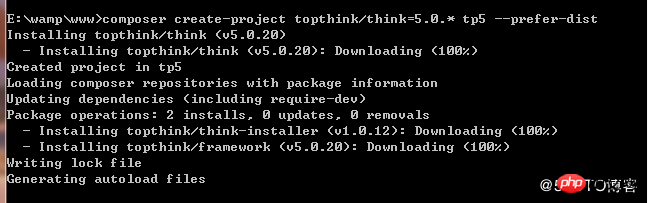
3.进入E:wampwww目录中查看已经下载好的tp5框架
截图效果:
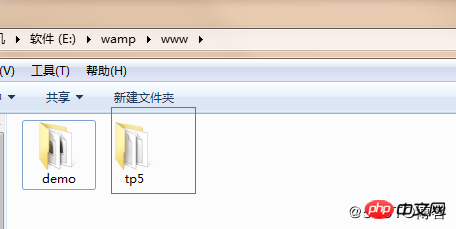
4.启动服务并访问
访问地址:http://localhost/tp5/public/
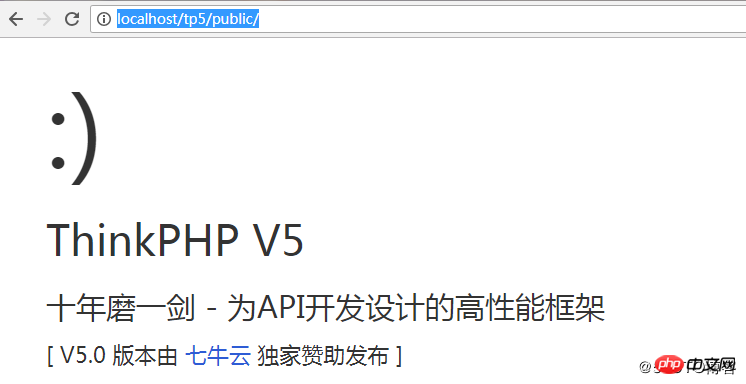
 2. tp5 フレームワークをダウンロードします
2. tp5 フレームワークをダウンロードします
コマンド: composer create-project topthink/think=5.0.* tp5 --prefer-dist
手順: tp5 はプロジェクト名で、必要に応じて変更できます。私の tp5 フォルダーはディレクトリ E:wampwww
🎜 スクリーンショット効果:🎜🎜🎜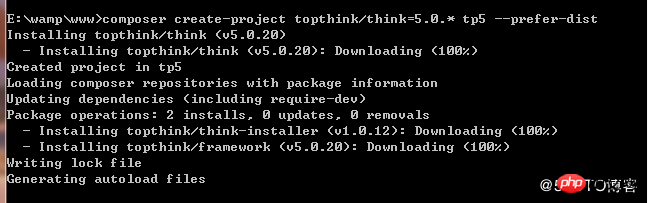 🎜🎜3. E:wampwww ディレクトリに入り、ダウンロードした tp5 フレームワークを表示します🎜🎜🎜 スクリーンショット効果: 🎜🎜 🎜
🎜🎜3. E:wampwww ディレクトリに入り、ダウンロードした tp5 フレームワークを表示します🎜🎜🎜 スクリーンショット効果: 🎜🎜 🎜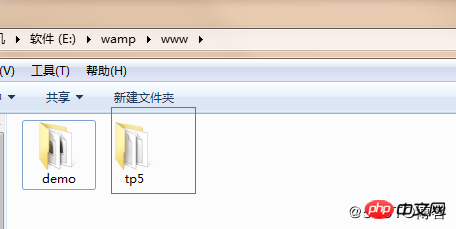 🎜🎜4. サービスを開始してアクセスします。 🎜🎜🎜アクセスアドレス:
🎜🎜4. サービスを開始してアクセスします。 🎜🎜🎜アクセスアドレス: http://localhost/tp5/public/🎜🎜🎜スクリーンショット効果: 🎜🎜🎜🎜🎜🎜5 これで完了です。あなたの幸せを始めましょう 旅に出ましょう! 🎜🎜🎜🎜🎜🎜🎜🎜🎜以上がComposer を使用して Windows 環境に ThinkPHP5 をインストールするの詳細内容です。詳細については、PHP 中国語 Web サイトの他の関連記事を参照してください。

ホットAIツール

Undresser.AI Undress
リアルなヌード写真を作成する AI 搭載アプリ

AI Clothes Remover
写真から衣服を削除するオンライン AI ツール。

Undress AI Tool
脱衣画像を無料で

Clothoff.io
AI衣類リムーバー

AI Hentai Generator
AIヘンタイを無料で生成します。

人気の記事

ホットツール

メモ帳++7.3.1
使いやすく無料のコードエディター

SublimeText3 中国語版
中国語版、とても使いやすい

ゼンドスタジオ 13.0.1
強力な PHP 統合開発環境

ドリームウィーバー CS6
ビジュアル Web 開発ツール

SublimeText3 Mac版
神レベルのコード編集ソフト(SublimeText3)

ホットトピック
 7554
7554
 15
15
 1382
1382
 52
52
 83
83
 11
11
 24
24
 96
96
 作曲家とlaravelcmsをすばやく構築する方法:mki-labs/エスプレッソの実践的な経験
Apr 18, 2025 am 07:36 AM
作曲家とlaravelcmsをすばやく構築する方法:mki-labs/エスプレッソの実践的な経験
Apr 18, 2025 am 07:36 AM
新しいLaravelプロジェクトを開発する際に、トリッキーな問題に遭遇しました。完全に機能的で簡単なコンテンツ管理システム(CMS)を迅速に構築する方法です。私は複数のソリューションを試しましたが、複雑な構成と不便なメンテナンスのためにすべてをあきらめました。 LaravelcmsパッケージMKI-Labs/Espressoを発見するまで、インストールが簡単であるだけでなく、強力な機能と直感的な管理インターフェイスも提供し、問題を完全に解決しました。
 Symfony/Consoleライブラリを使用して、効率的なコマンドラインインターフェイスを作成する実用的な経験
Apr 18, 2025 am 07:30 AM
Symfony/Consoleライブラリを使用して、効率的なコマンドラインインターフェイスを作成する実用的な経験
Apr 18, 2025 am 07:30 AM
プロジェクト開発では、毎日のタスクを簡素化したり、プロセスを自動化するためにコマンドラインツールを作成する必要があることがよくあります。ただし、美しくテストしやすいコマンドラインインターフェイスを作成するのは簡単ではありません。最近、コマンドラインツールを必要とするプロジェクトを開発しながら、この問題に遭遇しました。いくつかの調査の後、私はSymfony/Consoleライブラリを見つけました。これにより、コマンドラインインターフェイスの作成プロセスが大幅に簡素化されます。
 コンポーザーを使用して依存関係注入を解きます:PSR-11コンテナインターフェイスの適用
Apr 18, 2025 am 07:39 AM
コンポーザーを使用して依存関係注入を解きます:PSR-11コンテナインターフェイスの適用
Apr 18, 2025 am 07:39 AM
大規模なPHPプロジェクトを開発する際に、一般的ではあるが難しい問題に遭遇しました。依存関係を効果的に管理し、注入する方法です。最初は、グローバル変数と手動注入を使用しようとしましたが、これによりコードの複雑さが増加するだけでなく、簡単にエラーが発生しました。最後に、PSR-11コンテナインターフェイスを使用し、作曲家の力を使用して、この問題をうまく解決しました。
 YIIフレームワークに基づくデータのバッチ処理の問題を解決するために作曲家を使用する方法
Apr 18, 2025 am 07:54 AM
YIIフレームワークに基づくデータのバッチ処理の問題を解決するために作曲家を使用する方法
Apr 18, 2025 am 07:54 AM
YIIフレームワークプロジェクトを開発するとき、データベースから大量のデータを取得する必要がある状況に遭遇することがよくあります。適切な測定が行われない場合、すべてのデータを直接取得すると、メモリオーバーフローが発生し、プログラムのパフォーマンスに影響を与える可能性があります。最近、大規模なeコマースプラットフォームでプロジェクトを扱っていたとき、この問題に遭遇しました。いくつかの研究と試験の後、私はついにPavle/Yii-Batch-Resultの拡張ライブラリを通じて問題を解決しました。
 Composerを使用してHTTP要求の問題を解決する方法:Yiche/HTTPライブラリの実用的なガイド
Apr 18, 2025 am 08:06 AM
Composerを使用してHTTP要求の問題を解決する方法:Yiche/HTTPライブラリの実用的なガイド
Apr 18, 2025 am 08:06 AM
開発中、HTTP要求が必要になることがよくあります。これは、データを取得したり、データを送信したり、外部APIと対話するためです。ただし、複雑なネットワーク環境に直面してリクエスト要件を変更すると、HTTPリクエストを効率的に処理する方法が課題になります。プロジェクトで問題に遭遇しました。リクエストを異なるAPIに頻繁に送信し、リクエストを記録して、その後のデバッグと分析を促進する必要があります。いくつかの方法を試した後、Yiche/HTTPライブラリを発見しました。 HTTP要求の処理を簡素化するだけでなく、動的ロギング機能も提供し、開発効率を大幅に改善します。
 クラフトCMSのキャッシングの問題を解決する:Wiejeben/Craft-Laravel-Mixプラグインの使用
Apr 18, 2025 am 09:24 AM
クラフトCMSのキャッシングの問題を解決する:Wiejeben/Craft-Laravel-Mixプラグインの使用
Apr 18, 2025 am 09:24 AM
CraftCMSを使用してWebサイトを開発する場合、特にCSSやJavaScriptファイルを頻繁に更新する場合、リソースファイルのキャッシュ問題が発生することがよくあります。古いバージョンのファイルがブラウザによってキャッシュされ、ユーザーが最新の変更を表示しないようにすることがあります。この問題は、ユーザーエクスペリエンスに影響を与えるだけでなく、開発とデバッグの難しさを高めます。最近、プロジェクトで同様のトラブルに遭遇し、いくつかの調査の後、プラグインWiejeben/Craft-Laravel-Mixが見つかりました。
 SilverStripeのアクセシビリティの向上Webサイト:フライングフォーカスモジュールのインストールと使用
Apr 18, 2025 am 08:09 AM
SilverStripeのアクセシビリティの向上Webサイト:フライングフォーカスモジュールのインストールと使用
Apr 18, 2025 am 08:09 AM
政府のウェブサイトプロジェクトを開発するとき、私は困難な問題に遭遇しました。特に視覚障害のあるユーザーにとって、さまざまなユーザーのニーズを満たすためにウェブサイトのアクセシビリティを改善する方法は、ウェブサイトをナビゲートして運営することは非常に困難です。複数の方法を試した後、Webサイトのアクセシビリティを大幅に向上させるFlyingFocusというJavaScriptライブラリを見つけました。ただし、SilverStripeのWebサイトに統合することは課題です。幸いなことに、FlyingFocusの統合プロセスを簡素化し、パズルを解決するDia-NZ/Silverstripe-Flying-Focusモジュールを見つけました。
 作曲家を使用したJavaScriptエラー処理の問題を解決する方法
Apr 18, 2025 am 08:30 AM
作曲家を使用したJavaScriptエラー処理の問題を解決する方法
Apr 18, 2025 am 08:30 AM
複雑なWebアプリケーションを開発する際には、JavaScriptエラーを効果的に処理してログインする方法を開発する際に、困難な問題を抱えています。私はいくつかの方法を試しましたが、このライブラリDvasilenko/Alterego_toolsを見つけるまで、それらのどれも私のニーズを満たすことができませんでした。このライブラリの設置を通じて、この問題を簡単に解決し、プロジェクトの保守性と安定性を大幅に改善しました。作曲家は次のアドレスを通して学ぶことができます:学習アドレス




